Wix Studio: Gepersonaliseerde apps maken
5 min
In dit artikel
- Een app maken
- De app beheren
- Medewerkers toevoegen aan je app
- De app installeren
- Een app in de Wix Appmarkt publiceren
In Wix Studio kun je Wix-apps ontwerpen en bouwen die aan alle Wix-websites kunnen worden toegevoegd. Creëer en codeer binnen Wix Blocks, onze app en widget-bouwomgeving, en beheer je apps vanuit Gepersonaliseerde apps in je Wix Studio-werkruimte. Je kunt je apps ook bouwen met andere frameworks (self-hosted en CLI).

Werk eenvoudig samen met anderen in je werkruimte om samen apps te bouwen. Je kunt je apps toevoegen aan je eigen templates en Wix-websites. Je kunt ook geld verdienen en je apps vrijgeven door ze in te dienen bij de Wix Appmarkt.
Een app maken
Maak een app binnen Wix Blocks. Houd het simpel of voeg andere elementen toe, van eenvoudige widgetindelingen tot interactieve webcomponenten, compleet met API's en codebestanden.
Om een app te maken:
- Ga naar Gepersonaliseerde apps in je Wix Studio-werkruimte.
- Klik rechtsboven op + Nieuwe app maken.
- Kies hoe je je app wilt maken: met een Blocks-template of een leeg canvas, of verken andere frameworks (CLI en zelfgehost).
- Bouw je app door widgets, elementen, code en meer toe te voegen.
Zodra je binnen Blocks op Bouwen hebt geklikt en de naam en beschrijving van je app hebt toegevoegd, wordt deze vermeld op het Gepersonaliseerde apps-tabblad in je Wix Studio-werkruimte.
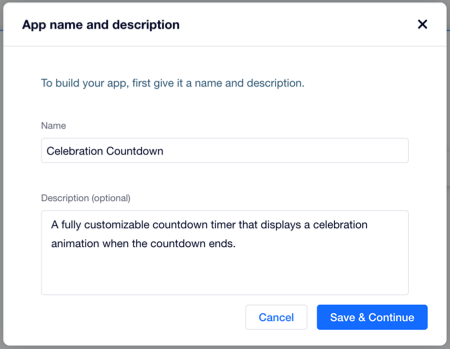
De app beheren
Zodra je app is gemaakt, wordt deze weergegeven in het Gepersonaliseerde apps-gedeelte van je Wix Studio-werkruimte.
Vanuit Gepersonaliseerde apps in je Wix Studio-werkruimte kun je apps die door je team zijn gemaakt bewerken en beheren. Om een app in je lijst te vinden, filter je je lijst met apps of pas je de weergegeven kolommen aan.
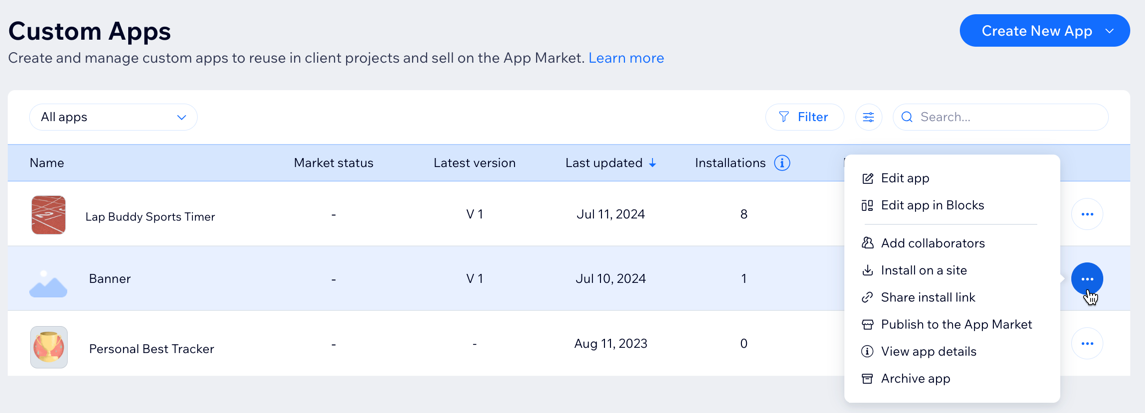
Je machtigingen voor app-beheer zijn afhankelijk van je rol binnen de werkruimte:
- Eigenaren kunnen alle acties uitvoeren.
- Mede-eigenaren kunnen alle acties uitvoeren, behalve dupliceren en archiveren.
- Alle andere rollen met Editor-toegang kunnen alle acties uitvoeren, behalve dupliceren, archiveren, hernoemen en het toevoegen van medewerkers.
Om je app te beheren:
- Ga naar Gepersonaliseerde apps in je Wix Studio-werkruimte.
- Klik naast de app op het Meer acties-pictogram
 en kies wat je wilt doen:
en kies wat je wilt doen:
- App bewerken in Blocks: Open je app binnen Blocks om de gewenste wijzigingen aan te brengen.
- Naar app-dashboard: Bewerk je app in het app-dashboard.
- Installatielink delen: Genereer een link om met anderen te delen, zodat zij je app op hun website kunnen installeren.
- App-details bekijken: Ga naar de versie-informatie van de app en een lijst met websites in je werkruimte waarop de app is geïnstalleerd.
- App archiveren: Verplaats een app naar je archieven. Een gearchiveerde app werkt nog steeds op de websites waaraan hij in het verleden is toegevoegd, maar kan niet worden bewerkt of aan nieuwe websites worden toegevoegd.
Let op: Zodra een app is gearchiveerd, kan dit niet ongedaan worden gemaakt.
Medewerkers toevoegen aan je app
Werk samen met teamleden of klanten aan alle aspecten van het ontwerpen, bouwen en beheren van apps. Nodig medewerkers uit om samen met je aan je app te werken door ze een e-mailuitnodiging te sturen.
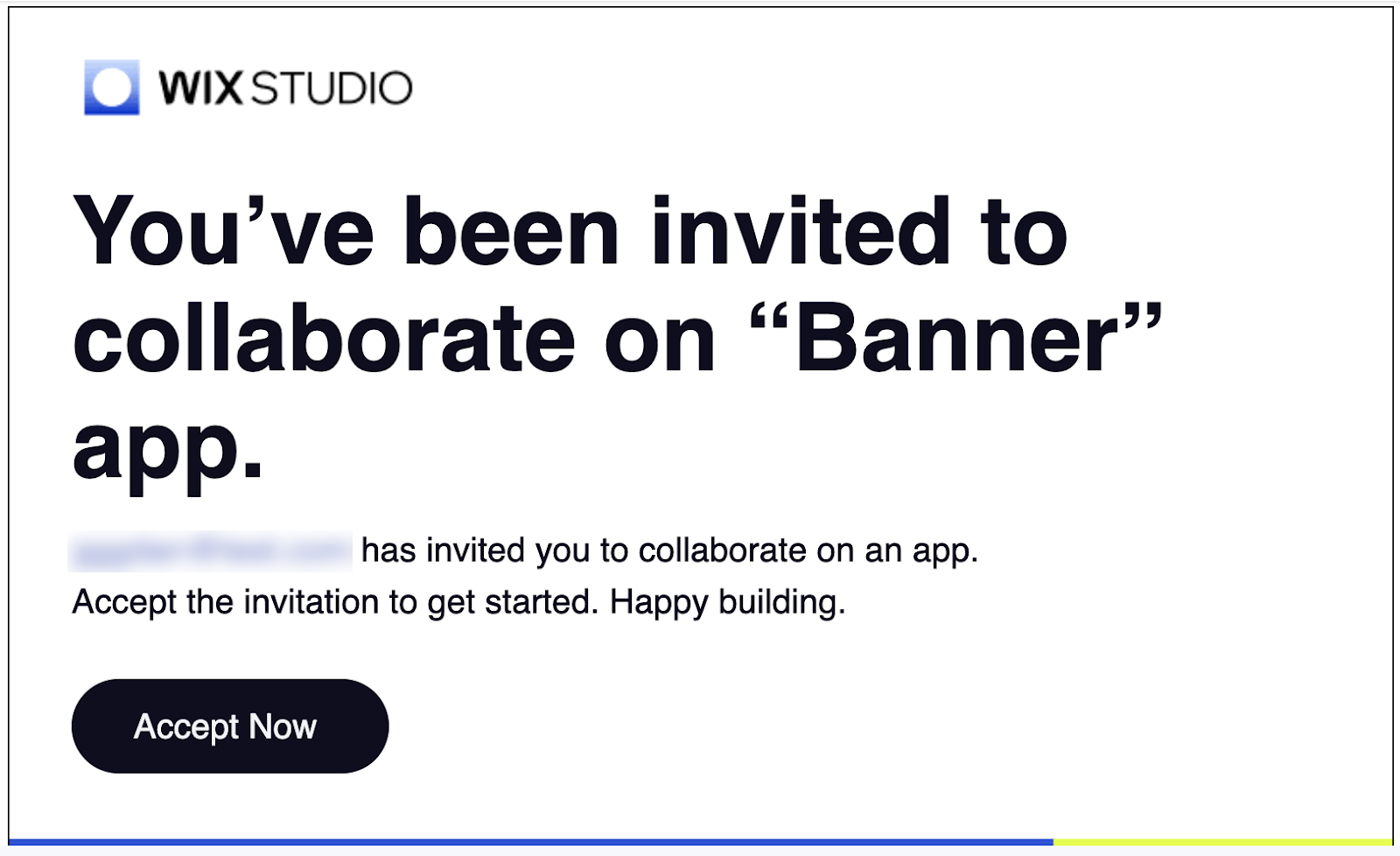
Om medewerkers aan je app toe te voegen:
- Ga naar Gepersonaliseerde apps in je Wix Studio-werkruimte.
- Klik naast de app op het Meer acties-pictogram
 .
. - Klik op Medewerkers toevoegen.
- Voer het e-mailadres van de genodigden in en selecteer hun rol.
- Klik op Uitnodiging versturen.
De app installeren
Zodra je app klaar is voor gebruik, kun je deze direct toevoegen aan een van de Wix-websites in je werkruimte.
Binnenkort:
De mogelijkheid om een app-installatielink te delen met een andere maker van Wix-websites. De maker van de website kan je app aan zijn of haar website toevoegen door op de link te klikken.
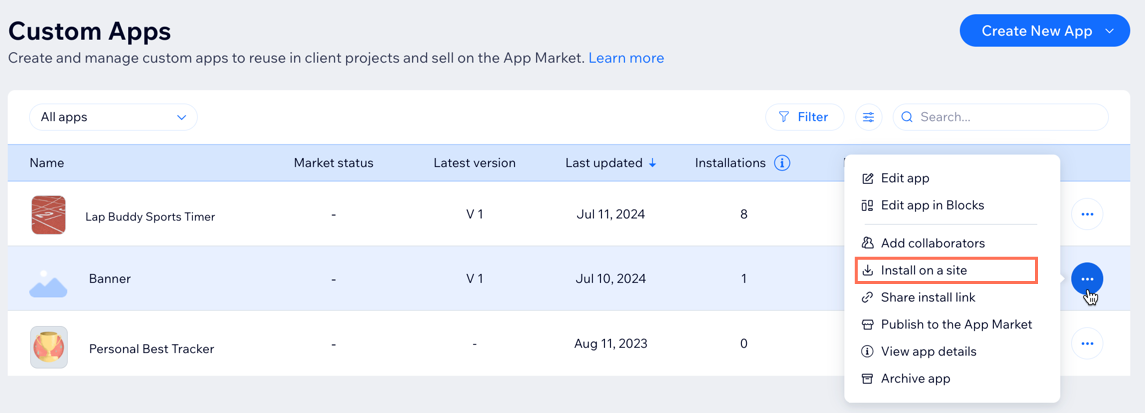
Om je app te installeren:
- Ga naar Gepersonaliseerde apps in je Wix Studio-werkruimte.
- Klik naast de app op het Meer acties-pictogram
 .
. - Klik op Op website installeren.
- Kies een website om de app te installeren en klik op Doorgaan.
- Schakel het selectievakje in om akkoord te gaan met de algemene voorwaarden en klik vervolgens op Akkoord en toevoegen.
- Klik op Naar Editor om de installatie van de app te voltooien.
Een app in de Wix Appmarkt publiceren
Dien je app in bij de Wix Appmarkt zodat alle Wix-gebruikers deze tegen betaling of gratis aan hun websites kunnen toevoegen. Lees meer over het maken van een app van derden voor de Wix Appmarkt.
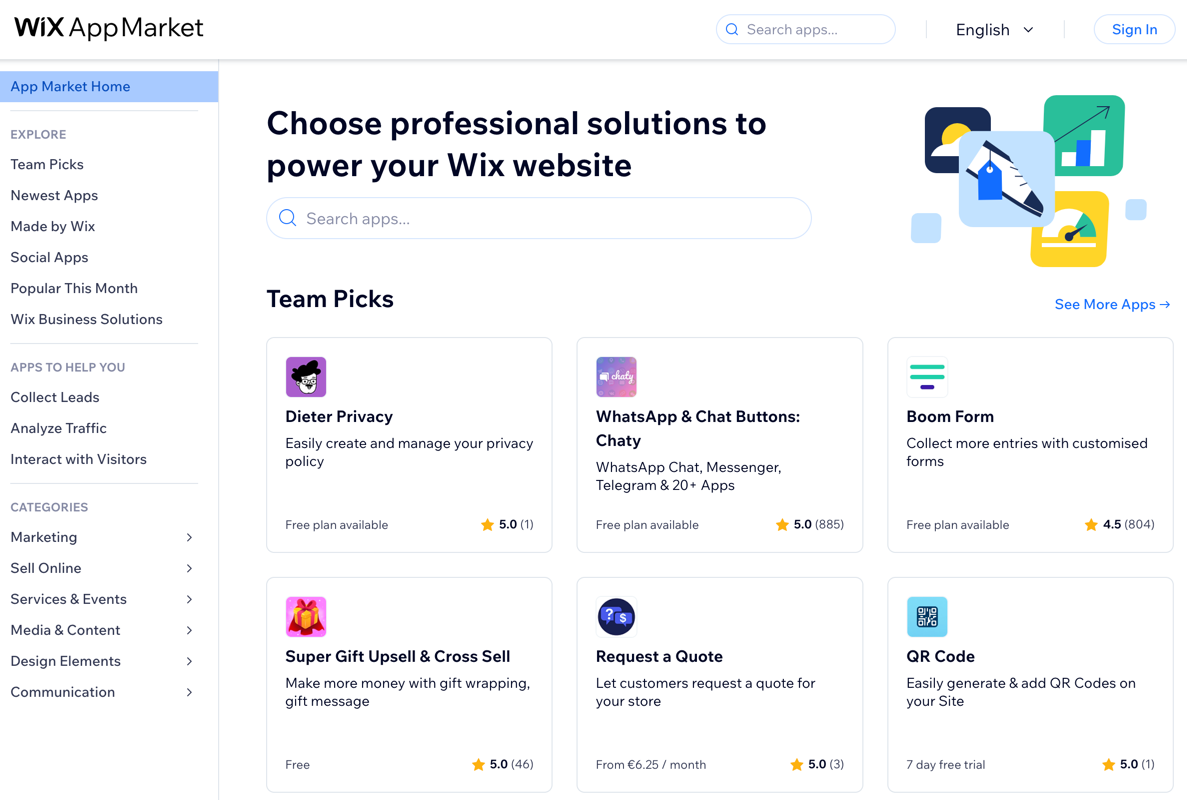
Om je app bij de Wix Appmarkt in te dienen:
- Ga naar Gepersonaliseerde apps in je Wix Studio-werkruimte.
- Klik naast de app op het Meer acties-pictogram
 .
. - Klik op Publiceren in de Appmarkt.
Je wordt naar het dashboard van je app geleid waar je het lanceerproces van de app kunt starten.

